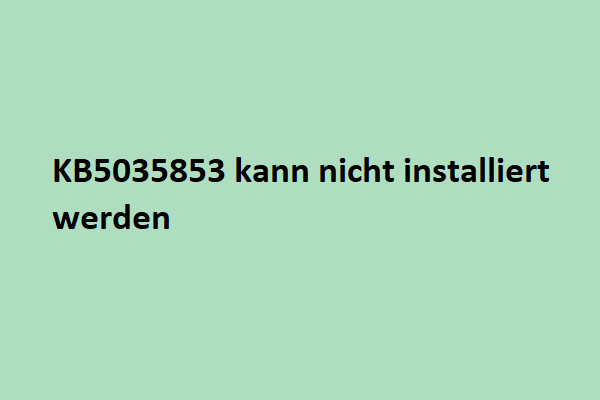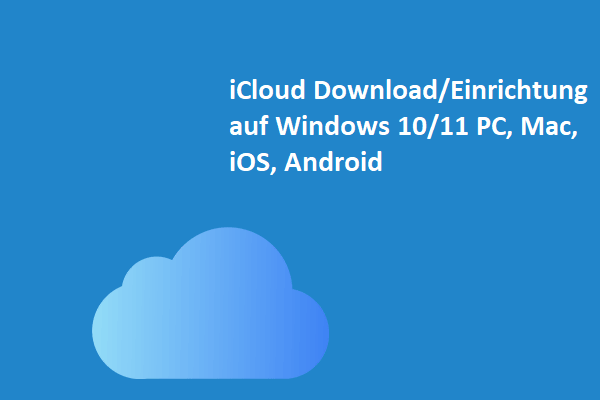Wenn Sie eine beschädigte PST-Datei haben oder eine PST-Datei nicht öffnen können, können Sie einige professionelle PST-Reparatur-Tools ausprobieren, um zu sehen, ob sie Ihnen helfen können, die beschädigten PST-Dateien zu reparieren. In diesem Beitrag werden vor allem einige kostenlose PST-Dateireparaturprogramme vorgestellt, die Sie als Referenz verwenden können. Ein kostenloses Datenrettungsprogramm mit dem Namen MiniTool Power Data Recovery hilft Ihnen auch, gelöschte/verlorene PST-Dateien kostenlos wiederherzustellen.
Was ist eine PST-Datei?
PST, die Abkürzung für Personal Storage Table (Persönliche Speichertabelle), ist ein offenes Dateiformat, das zum Speichern von Nachrichten, Kontakten, Anhängen, Adressen, Kalenderereignissen und anderen Elementen in einigen Microsoft-Softwareprodukten wie Microsoft Outlook, Microsoft Messaging und Microsoft Exchange Client verwendet wird. Outlook ist das wichtigste Programm, das das PST-Dateiformat verwendet. Manchmal wird es auch als Offline-Speichertabelle (.ost) bezeichnet.
Wenn Sie eine PST-Datei haben und sie nicht öffnen können, kann sie beschädigt sein. Sie können einige professionelle kostenlose PST-Reparaturtools ausprobieren, um die beschädigte PST-Datei zu reparieren. Sehen Sie sich die Tools unten an.
Die 6 besten kostenlosen PST-Reparatur-Tools
1. Scanpst.exe
Scanpst.exe ist ein in Outlook integriertes Tool, das Ihnen helfen kann, kleinere Fehler in Ihrer Outlook-Datendatei (.pst) zu diagnostizieren und zu reparieren. Es kann die Struktur der Outlook-Datendatei überprüfen, um Probleme zu erkennen.
Im Allgemeinen finden Sie das Tool Scanpst.exe auf einem 64-Bit-Windows-Computer an den folgenden Stellen. Bei einem 32-Bit-System sollten Sie den Ordner Programme (x86) aufsuchen.
- Outlook 2019: C:\Programme\Microsoft Office\Office16\
- Outlook 2016: C:\Programme\Microsoft Office\Office16\
- Outlook 2013: C:\Programme\Microsoft Office\Office15\
- Outlook 2010: C:\Programme\Microsoft Office\Office14\
- Outlook 2007: C:\Programme\Microsoft Office\Office12\
Sie können auf die Datei SANPST.EXE doppelklicken, um das PST-Reparaturtool zu starten. Klicken Sie auf Durchsuchen, um die beschädigte PST-Datei auszuwählen, und klicken Sie auf Starten, um den Reparaturprozess zu starten. Dieses Tool zeigt die gefundenen Probleme in der PST-Datei an, nachdem es die Überprüfung abgeschlossen hat. Sie können auf „Backup der gescannten Datei vor der Reparatur erstellen“ klicken und auf Reparieren klicken, um mit der Behebung der gefundenen Fehler zu beginnen. Nachdem es die PST-Datei erfolgreich repariert hat, können Sie die Datei an ihrem ursprünglichen Speicherort finden und öffnen.
Wenn Scanpst.exe die beschädigte PST-Datei nicht reparieren konnte, können Sie die anderen unten aufgeführten Tools ausprobieren.
Lesen Sie auch: Egal, ob Sie ein Technik-Enthusiast oder ein Gelegenheits-Computerbenutzer sind, dieser Artikel über Festplatten-Datenwiederherstellungsdienste ist ein Muss, um Ihre Daten zu schützen und Ihren Seelenfrieden wiederherzustellen.
2. Stellar Repair for Outlook
Stellar Repair for Outlook ist ein professionelles Outlook PST-Reparaturtool, das Sie zum Reparieren und Extrahieren von E-Mail-Elementen aus einer beschädigten PST-Datei verwenden können. Es hilft Ihnen, beschädigte Outlook PST-Dateien zu reparieren und E-Mails, Anhänge, Kontakte, Kalender und gelöschte E-Mail-Elemente wiederherzustellen.
Mit der kostenlosen Testversion von Stellar Repair for Outlook können Sie Ihre wiederherstellbaren E-Mail-Elemente scannen und in der Vorschau anzeigen. Wenn Sie mit dem Ergebnis der Wiederherstellung zufrieden sind, können Sie eine erweiterte Version dieses Programms kaufen, um die wiederhergestellten PST-Dateien zu speichern.
Sie können Stellar Repair for Outlook herunterladen, installieren und starten. Klicken Sie auf die Option Outook Data File auswählen unter der Registerkarte Home. Dann können Sie Profile auflisten oder Manuell auswählen wählen, um die Ziel-PST-Datei zu finden und auszuwählen. Wenn Sie Profile auflisten wählen, wird diese Software alle verfügbaren Outlook-Profile auf Ihrem Computer identifizieren und auflisten. Wenn Sie die Outlook PST-Datei manuell auswählen möchten, können Sie auf Manuell auswählen und auf Durchsuchen oder Suchen klicken, um die Ziel-PST-Datei zu finden und auszuwählen. Klicken Sie auf Reparieren, um die Reparatur der beschädigten PST-Datei zu starten. Nach Abschluss der Reparatur können Sie eine Vorschau der wiederhergestellten Outlook-Dateien anzeigen, die gewünschten Dateien auswählen, auf Reparierte Datei speichern klicken und das PST-Dateiformat zum Speichern der reparierten PST-Dateien auswählen.
3. Remo Repair Outlook PST
Wenn Outlook PST-Dateien beschädigt sind und sich nicht mehr öffnen lassen, können Sie auch dieses kostenlose PST-Reparaturtool ausprobieren, um sie zu reparieren.
Remo PST Repair Tool verfügt über einen fortschrittlichen Reparaturalgorithmus, der Ihnen hilft, PST-Dateien zu reparieren, die stark beschädigt, korrumpiert oder unzugänglich sind. Dieses Tool kann nicht nur beschädigte PST-Dateien reparieren, sondern auch alle Daten wie E-Mails, Kontakte, Notizen, Erinnerungen, etc. wiederherstellen. Es verwendet einen Nur-Lese-Mechanismus, um sicherzustellen, dass die beschädigte PST-Datei während des Reparaturvorgangs nicht beschädigt wird.
Dieses kostenlose PST-Reparaturtool funktioniert für alle Versionen von Outlook.
Sie können die Software nach der Installation starten. Klicken Sie auf die Schaltfläche PST-Datei öffnen, um die beschädigte PST-Datei auszuwählen, die Sie reparieren möchten. Wählen Sie eine Scan-Methode und den gewünschten Speicherort, an dem Sie die reparierte PST-Datei speichern möchten. Klicken Sie dann auf die Schaltfläche Reparieren, um die Reparatur der PST-Datei zu starten.
4. Kernel for Outlook PST Repair
Um eine beschädigte Outlook PST-Datei zu reparieren, können Sie auch Kernel for Outlook PST Repair ausprobieren. Dieses Tool hilft Ihnen, das Benutzerpostfach mit seiner vollständigen Struktur und seinen Ordnern wiederherzustellen, einschließlich Posteingang, Kontakte, Entwürfe, Aufgaben, gelöschte Elemente, Notizen usw.
Dieses Tool kann nach PST-Dateien auf dem gesamten Systemlaufwerk suchen und mehrere Dateien gleichzeitig scannen. Es kann PST-Dateien sowohl im ANSI- als auch im UNICODE-Format reparieren und ihre Integrität erhalten.
Es ermöglicht Ihnen, die E-Mails in einer neuen oder bestehenden PST-Datei oder in anderen Formaten wie MBOX, DBX, MSG, EML, TXT, RTF, HTML oder MHTML zu speichern.
Mit diesem Programm können Sie PST-Dateien aus allen Versionen von Outlook wiederherstellen, einschließlich Outlook 2021.
5. Aryson Outlook PST Repair
Sie können auch dieses Tool ausprobieren, um Daten oder E-Mails aus beschädigten Outlook PST-Dateien wiederherzustellen. Dieses kostenlose PST-Reparaturtool ist in der Lage, beschädigte Daten in der PST-Datei wiederherzustellen und gelöschte E-Mails wiederherzustellen. Sie können die reparierte Datei in verschiedenen Ausgabeformaten speichern.
Dieses Tool kann alle Mailbox-Elemente wie E-Mails, Kalender, Kontakte usw. aus einer beschädigten Outlook-PST-Datei scannen und wiederherstellen. Es unterstützt auch die Wiederherstellung von verschlüsselten und passwortgeschützten PST-Dateien. Die Ordnerhierarchie bleibt während des Wiederherstellungsprozesses intakt. Es unterstützt auch das Importieren oder Exportieren von Outlook PST-Postfächern in Mac-Mail.
Sie können die Daten der wiederhergestellten PST-Datei in der Vorschau anzeigen und im PST-, MSG-, MBOX-, DBX- oder EML-Format speichern. Mit dieser Software können Sie Outlook-E-Mail-Nachrichten in Windows Live Mail exportieren.
6. Shoviv Outlook PST Repair Tool
Dieses PST-Reparatur-Tool kann beschädigte oder unzugängliche PST-Dateien scannen und erkennen und sie reparieren. Dieses Programm kann die beschädigten PST-Dateien reparieren, ohne die Originaldaten zu verändern. Es ermöglicht auch, unzugängliche oder gelöschte Daten wiederherzustellen. Sie können die reparierte PST-Datei in verschiedene Formate exportieren. Sie können große PST-Dateien hinzufügen und es kann sie auch mit einer hohen Geschwindigkeit reparieren. In der kostenlosen Version können Sie die ersten 50 Elemente pro Ordner bearbeiten. Das Programm hat eine einfache Benutzeroberfläche und unterstützt alle Microsoft Outlook-Versionen und Windows-Betriebssysteme. Sie können mehrere PST-Dateien zur Reparatur im Stapel hinzufügen.
Wie man gelöschte/verloren gegangene PST-Dateien kostenlos wiederherstellt
Wenn Sie gelöschte oder verlorene Outlook-PST-Dateien wiederherstellen möchten, können Sie ein professionelles Datenrettungsprogramm ausprobieren.
MiniTool Power Data Recovery ist ein professionelles, kostenloses Datenwiederherstellungsprogramm für Windows. Damit können Sie alle gelöschten oder verlorenen Daten wiederherstellen, einschließlich E-Mails, Dateien, Fotos, Videos usw. von Windows-Computern, USB-Flash-Laufwerken, SD-/Speicherkarten, externen Festplatten und SSDs.
Neben der Wiederherstellung gelöschter Dateien hilft Ihnen dieses Programm auch bei der Wiederherstellung von Daten aus verschiedenen Datenverlustsituationen. Sie können damit Daten von einer beschädigten Festplatte wiederherstellen, Daten von einer versehentlich formatierten Festplatte wiederherstellen, Daten nach einer Malware-/Virusinfektion wiederherstellen, Daten nach einem Systemabsturz wiederherstellen oder sogar Daten wiederherstellen, wenn der PC nicht mehr startet.
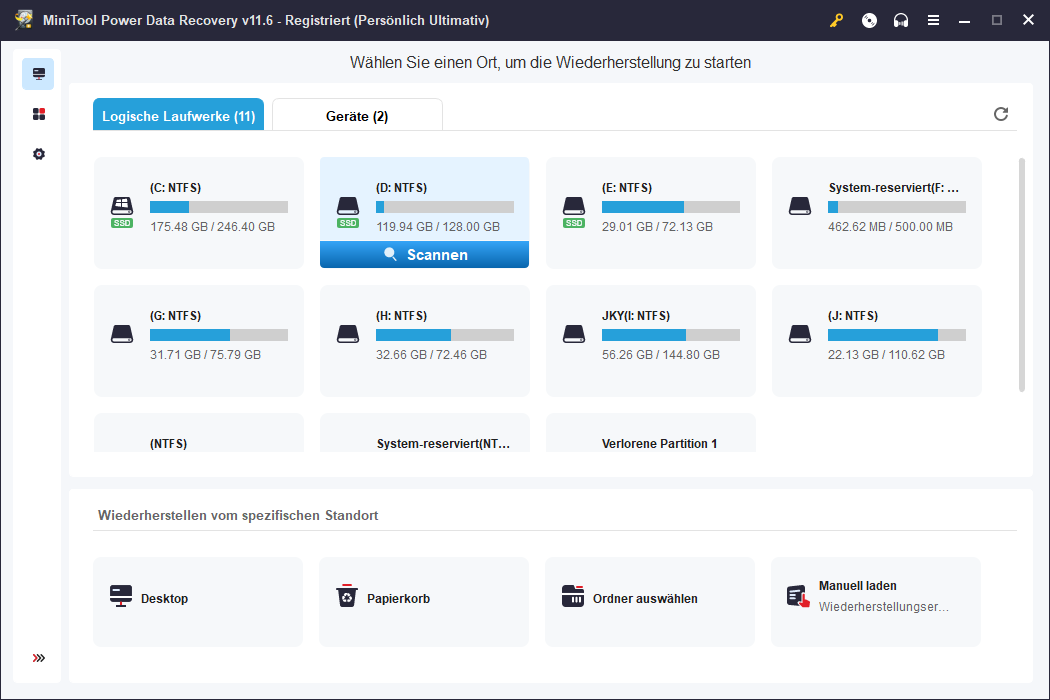
Laden Sie MiniTool Power Data Recovery herunter, installieren Sie es auf Ihrem Windows-PC oder -Laptop und sehen Sie sich an, wie Sie damit gelöschte oder verlorene PST-Dateien wiederherstellen können.
MiniTool Power Data Recovery FreeKlicken zum Download100%Sauber & Sicher
- Starten Sie MiniTool Power Data Recovery.
- Wählen Sie ein Laufwerk, einen Speicherort oder ein Gerät zum Scannen aus. Sie können das Ziellaufwerk unter Logische Laufwerke auswählen, einen Speicherort unter Wiederherstellen von spezifischen Standort auswählen oder auf die Registerkarte Geräte klicken und das gesamte Gerät auswählen. Klicken Sie nach der Auswahl auf Scannen.
- Wenn Sie nur PST-Dateien scannen und wiederherstellen möchten, können Sie auf das Symbol Scaneinstellungen im linken Bereich klicken, bevor Sie den zu scannenden Speicherort auswählen. Im Fenster Scaneinstellungen können Sie nur die Kategorie E-Mail ankreuzen und Outlook-Datendatei (*.pst) auswählen und auf OK klicken.
- Nachdem die Software den Scanvorgang abgeschlossen hat, können Sie das Scanergebnis überprüfen, um die Ziel-PST-Dateien zu finden, diese ankreuzen und auf Speichern klicken, um einen neuen Speicherort für die wiederhergestellten PST-Dateien zu wählen.
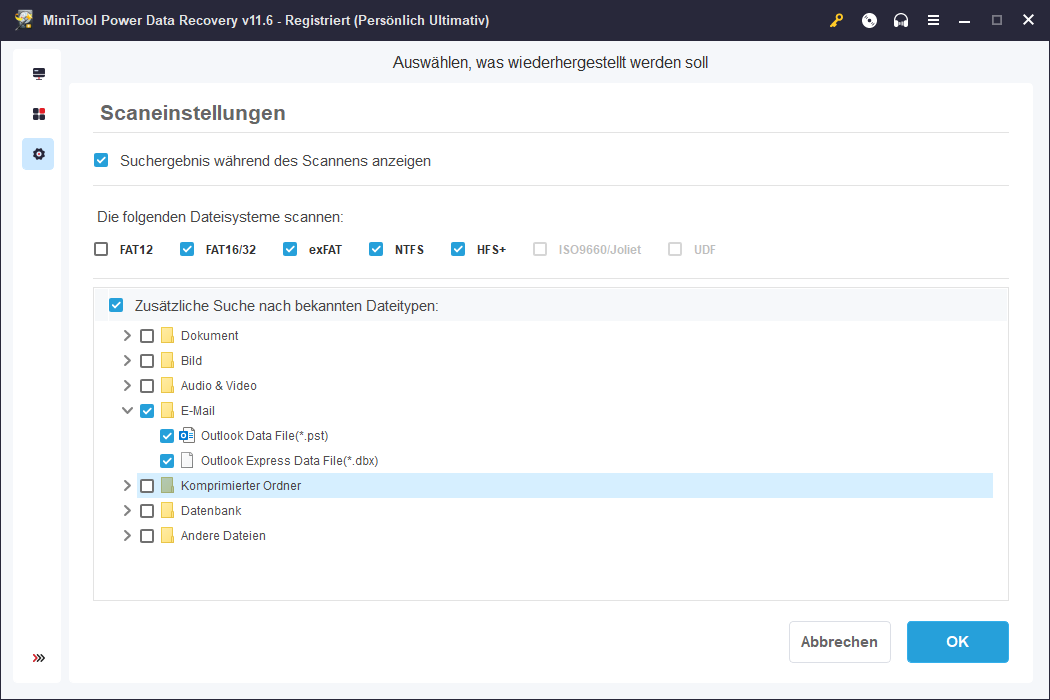
Wie man PST-Dateien öffnet
Eine PST-Datei kann mit einem E-Mail-Programm wie Outlook oder Microsoft Exchange Server geöffnet werden. Outlook Express kann auch PST-Dateien importieren, speichert aber keine Informationen in einer PST-Datei wie Outlook.
Um PST-Dateien ohne Outlook zu öffnen und zu betrachten, können Sie auch einige PST-Viewer von Drittanbietern wie PST Viewer Pro, CoolUtils Outlook Viewer, Shoviv Outlook PST Viewer, Google GAMMO Tool, OST PST Viewer, Kernel Outlook PST Viewer, usw. verwenden.
Wenn Sie eine PST-Datei in ein anderes E-Mail-Format konvertieren möchten, können Sie Stellar Converter for Outlook ausprobieren. Damit können Sie PST in MBOX konvertieren und dann die E-Mail mit Apple Mail oder Thunderbird öffnen.
Schlussfolgerung
In diesem Beitrag werden einige professionelle PST-Reparaturtools vorgestellt, mit denen Sie beschädigte PST-Dateien reparieren können. Es wird auch ein kostenloses Datenwiederherstellungstool bereitgestellt, mit dem Sie gelöschte/verlorene PST-Dateien oder andere Daten wiederherstellen können.
Wenn Sie weitere nützliche Computer-Tools oder Tutorials finden möchten, können Sie die offizielle Website von MiniTool Software besuchen. MiniTool Software bietet Ihnen auch die folgenden kostenlosen Tools.
MiniTool Partition Wizard ist ein professioneller, kostenloser Festplattenpartitionsmanager für Windows. Mit ihm können Sie Festplatten ganz einfach selbst verwalten, z. B. eine neue Partition erstellen, eine Partition löschen, eine Partition vergrößern oder verkleinern, eine Partition formatieren oder bereinigen, ein Betriebssystem auf eine SSD/HD migrieren, den Festplattenspeicher analysieren, die Festplattengeschwindigkeit testen, Festplattenfehler überprüfen und beheben und vieles mehr.
MiniTool ShadowMaker ist ein professionelles PC-Backup-Softwareprogramm. Mit diesem Programm können Sie Dateien, Ordner, Partitionen oder sogar den gesamten Festplatteninhalt auf einer externen Festplatte, einem USB-Stick oder einem Netzlaufwerk mit hoher Geschwindigkeit sichern. Außerdem können Sie damit Windows-Betriebssysteme sichern und wiederherstellen.
MiniTool MovieMaker ist ein sauberer und kostenloser Video-Editor und Movie Maker für den PC. Sie können damit Videos zuschneiden, Effekte/Übergänge/Titel/Musik hinzufügen, usw., um ein individuelles Video zu erstellen.
MiniTool Video Repair ist ein professionelles, kostenloses Videoreparatur-Tool, mit dem Sie beschädigte MP4/MOV-Videodateien reparieren können. Die erweiterte Reparaturfunktion ist ebenfalls enthalten.
Wenn Sie Probleme mit der Verwendung von MiniTool Software Produkten haben, können Sie sich an [email protected] wenden.